Airshou 不工作? 這是修復它的所有解決方案
Airshou 是使用最廣泛的應用程序之一,用於記錄各種 iOS 設備上的屏幕活動。 如果你不想越獄你的手機並仍然記錄它的屏幕,那麼 Airshou 將是一個完美的應用程序。 不過,最近許多用戶都在抱怨與之相關的各種持續存在的問題。 如果您的 Airshou 無法正常工作,那麼這篇文章肯定會對您有所幫助。 在這篇文章中,我們將讓您知道如何解決與 Airshou not working 2017 相關的崩潰或連接問題。
第 1 部分:如何解決 Airshou 不斷崩潰的問題?
大多數希望記錄他們的屏幕活動以製作遊戲或教程視頻的用戶需要越獄他們的設備。 值得慶幸的是,Airshou 提供了一種無需越獄 iOS 設備即可錄製高清視頻的絕佳選擇。 它與許多 iOS 設備兼容,但有時也會意外崩潰。
由於不斷崩潰,Airshou 無法正常工作是其用戶面臨的最常見問題之一。 這是由於證書過期引起的。 公司所有者由 Apple 分發證書,讓他們在將設備提供給最終用戶之前安裝必要的應用程序。 如果證書已過期,則可能會發生 Airshou not working 2017。
值得慶幸的是,有一種方法可以解決它。 為避免此錯誤,請確保您的證書是真實的。 由於應用程序總是在打開之前檢查證書,因此如果沒有驗證,它將無法正常運行。
如果您的應用程序仍然崩潰,那麼解決此問題的最佳方法是重新安裝它。 由於 Airshou 不斷添加新證書進行身份驗證,因此新應用程序將無縫運行。 只需從手機中卸載該應用程序並再次安裝即可。 為拿到它,為實現它, 訪問其官方網站 並將其下載到您的設備上。
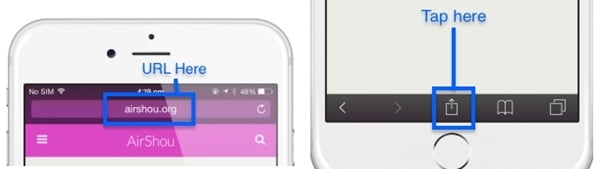
第 2 部分:如何修復 Airshou SSL 錯誤?
除了崩潰之外,SSL 錯誤是用戶最近遇到的另一個常見的 Airshou 不工作問題。 當用戶嘗試下載 Airshou 時,多次出現“無法連接到 ssl airshou.appvv.api”錯誤。 最近,這個 Airshou not working 2017 錯誤使用戶很難訪問該應用程序。 幸運的是,它有一個簡單的修復方法。 有兩種簡單的方法可以解決 SSL Airshou not working 錯誤。
解決它的最簡單方法是關閉 Safari。 此外,您還需要確保所有選項卡都已關閉。 轉到 App Switcher 並關閉可能在您的設備上運行的所有其他應用程序。 等待幾分鐘,然後再次嘗試下載該應用程序。 最有可能的是,它會起作用並且您不會收到 SSL 錯誤。
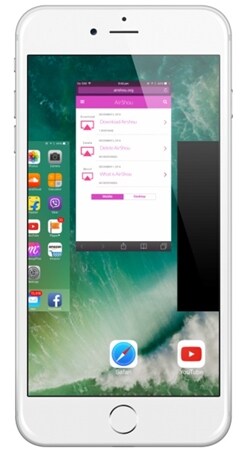
如果它似乎不起作用,請嘗試第二種方法。 關閉 Safari 和所有其他應用程序。 確保使用 App Switcher 關閉所有內容。 現在,只需關閉您的設備並等待一段時間即可再次打開它。 訪問Airshou官網並嘗試重新下載。
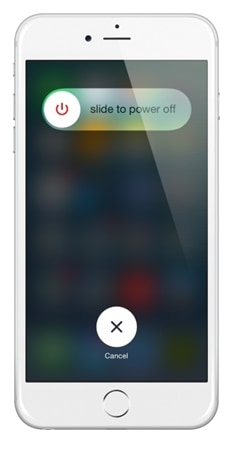
我們相信,在完成這個簡單的練習之後,您肯定能夠克服 Airshou not working 2017 的問題。 不過,如果 Airshou 無法在您的設備上正常工作,那麼您也可以嘗試其他方法。
第 3 部分:最佳 Airshou 替代品 – iOS 屏幕錄像機
由於您需要從第三方位置下載 Airshou,因此它並非一直都能完美運行。 您在使用 Airshou 時可能會遇到一些問題,始終建議您尋找替代方法來記錄您的屏幕活動。 由於 Airshou 已從 App Store 中停產,您可以藉助任何其他工具,例如 iOS屏幕錄像機 以滿足您的要求。
顧名思義,iOS Screen Recorder 可以輕鬆用於記錄您的屏幕活動並將您的設備鏡像到更大的屏幕上。 您可以立即使用這款出色的應用程序享受玩自己喜歡的遊戲或創建視頻教程的樂趣。 此外,它還允許您以無線方式將手機鏡像到更大的屏幕。 桌面應用程序在 Windows 上運行,幾乎兼容所有 iOS 版本(從 iOS 7.1 到 iOS 13)。
同時執行高清鏡像和錄製音頻,以獲得驚人的錄製體驗。 您可以簡單地按照以下步驟使用 iOS 屏幕錄像機鏡像和錄製您的屏幕。

iOS屏幕錄像機
輕鬆靈活地在電腦上錄製您的屏幕。
- 以無線方式將您的設備鏡像到您的計算機或投影儀。
- 錄製手機遊戲、視頻、Facetime 等。
- 支持越獄和未越獄設備。
- 支持在 iOS 7.1 到 iOS 13 上運行的 iPhone、iPad 和 iPod touch。
- 提供 Windows 和 iOS 程序(iOS 程序不適用於 iOS 11-13)。
1.從下載開始 iOS屏幕錄像機,然後按照屏幕上的說明將其安裝到您的系統上。 啟動後,您可以看到 iOS Screen Recorder 程序的這些選項。

2. 現在,您需要在手機和系統之間建立連接。 您只需將兩個設備連接到同一個 WiFi 網絡即可啟動連接。 此外,您還可以在手機和系統之間創建 LAN 連接。
3.建立連接後,您可以簡單地鏡像您的設備。 如果您的手機運行的是 iOS 7、8 或 9,則只需向上滑動即可獲得通知欄並選擇 Airplay。 從所有提供的選項中,點擊“DrFoneTool”並開始鏡像。

4.如果您的手機運行的是iOS 10,那麼您需要從通知欄中選擇“Airplay Mirroring”選項,然後從列表中選擇“DrFoneTool”。

5. 如果您的手機在 iOS 11 或 12 上運行,請從控制中心選擇屏幕鏡像(通過從底部向上滑動)。 然後選擇“DrFoneTool”項將您的手機鏡像到計算機。



6.您可以在鏡像手機後輕鬆記錄您的屏幕活動。 您現在會在屏幕上看到兩個添加的選項——一個用於錄製的紅色按鈕和一個全屏按鈕。 只需按下紅色按鈕即可開始錄製屏幕。 要退出它,請按下按鈕獲取並將您的視頻文件保存到所需位置。
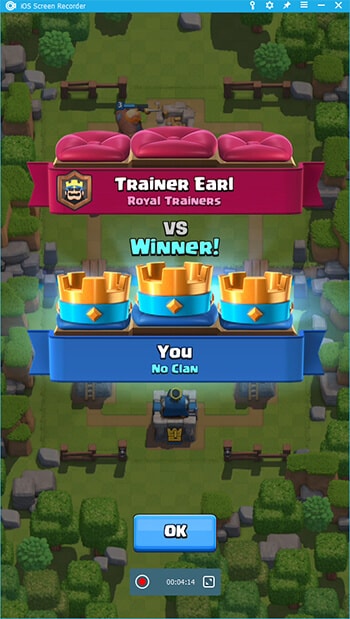
而已! 使用 iOS Screen Recorder,您將能夠以卓越的方式執行與 Airshou 相同的功能。 此外,它還具有許多附加功能,可為用戶提供出色的體驗。
現在,當您知道如何克服 Airshou 無法正常工作的問題時,您可以輕鬆記錄您的屏幕活動,而不會遇到太多麻煩。 此外,您還可以藉助 iOS屏幕錄像機 也是。 立即下載該工具,並在下面的評論中告訴我們您的體驗。
